保存Word文档的方法
一、 保存新建的Word文档
当我们新建Word文档后,单击快速访问工具栏中的【保存】按钮(或单击【文件选项卡】里的【保存】按钮),就会弹出【保存此文件】对话框,如下图所示:
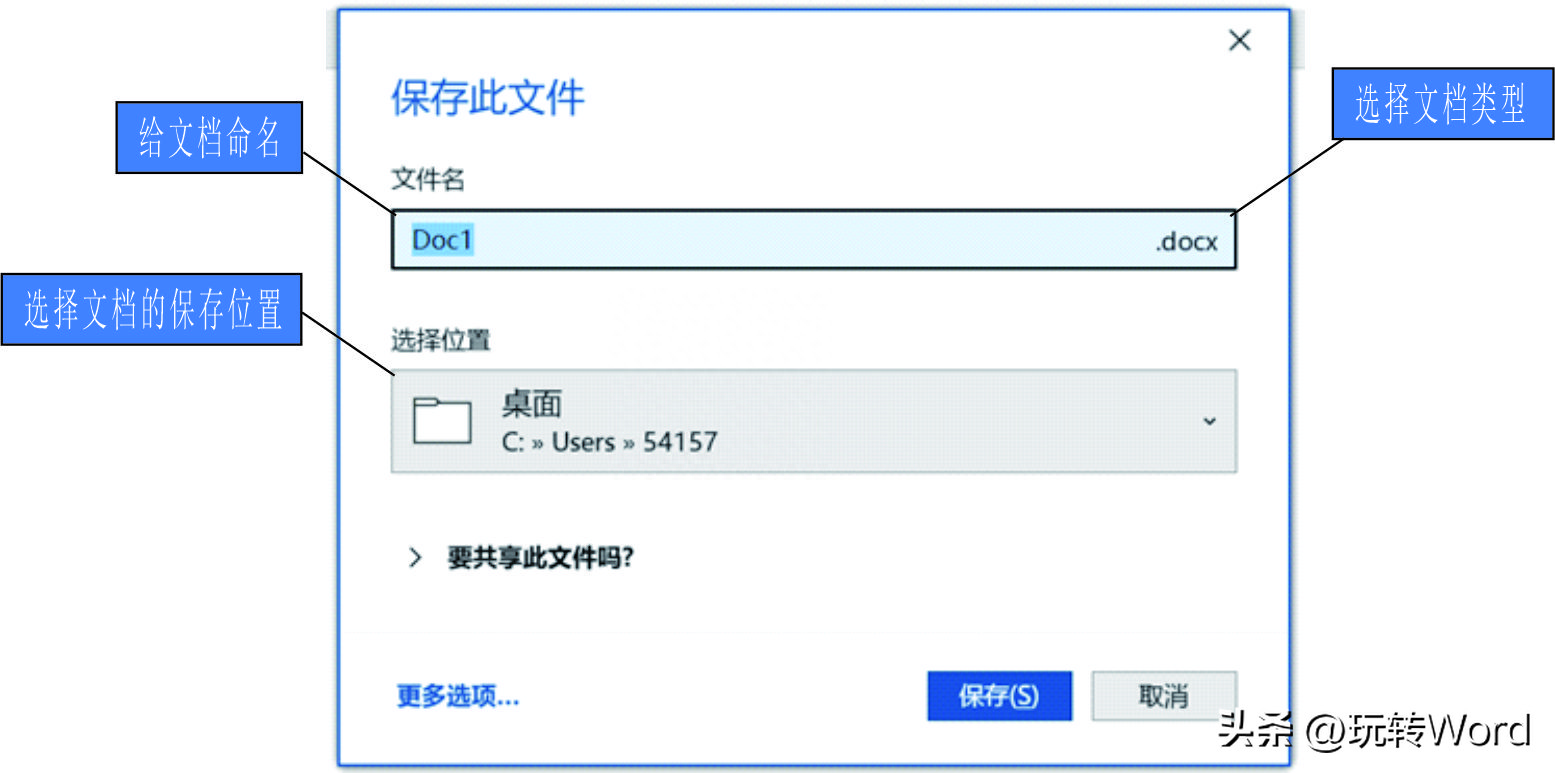
【保存此文件】对话框
步骤一:在【文件名】框里命名文档,并选择文档类型。
步骤二:选择保存的位置。
步骤三:单击保存按钮。
链接:新建的文档通过【Ctrl】+【S】的快捷键也可调出【保存此文件】对话框。
二、 保存已有的Word文档
保存已有的Word文档方法更简单,单击快速访问工具栏中的【保存】按钮或单击【文件选项卡】里的【保存】按钮;使用快捷键【Ctrl】+【S】也可。
链接:自动保存时间间隔的设置
步骤一:单击【文件】选项卡,操作如下图所示:

【文件】选项卡
步骤二:单击【更多】选项卡里的【选项】按钮,如下图所示:
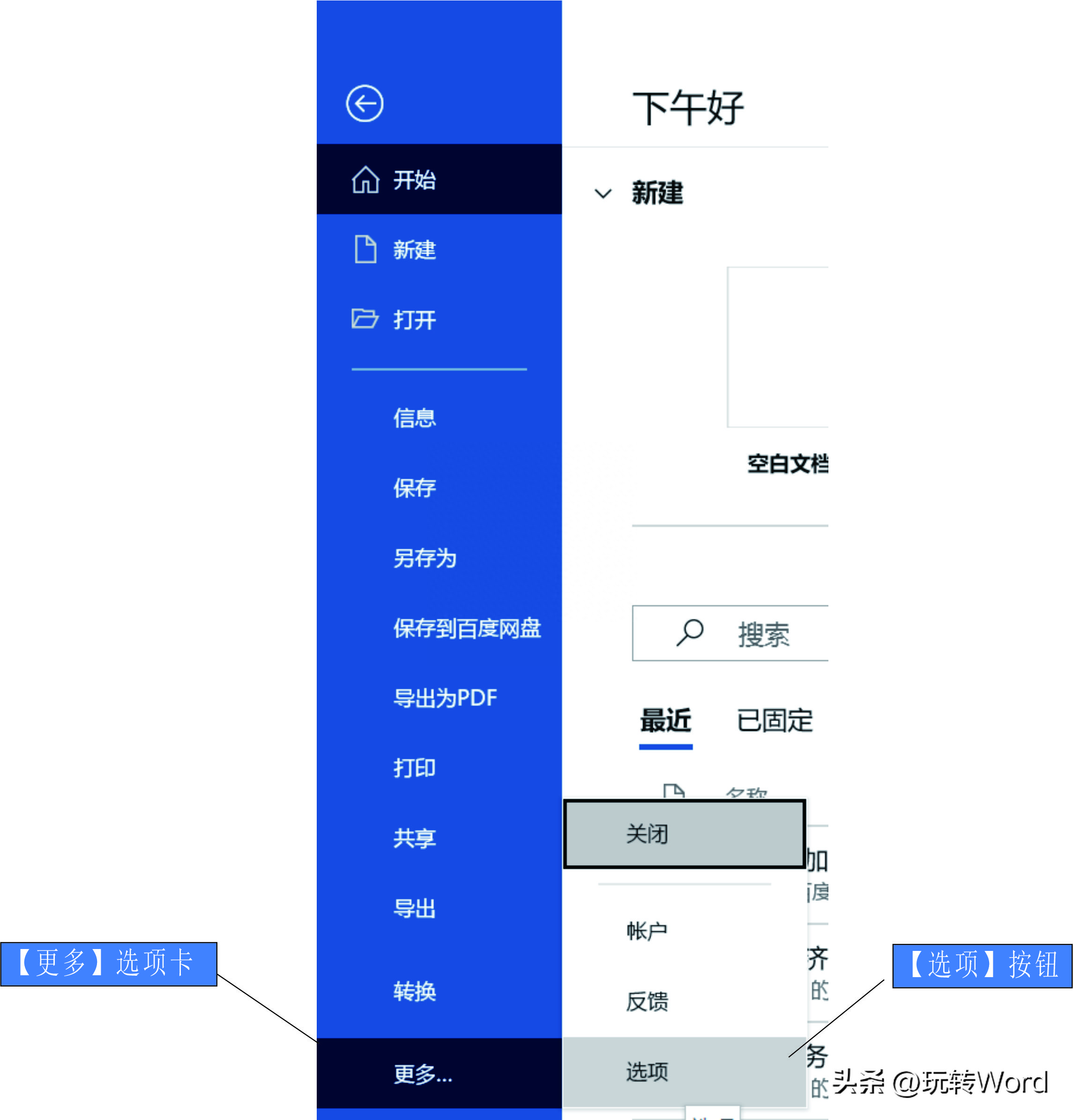
【选项】按钮
步骤三:在【Word选项】对话框里,单击【保存】按钮,如下图所示:

【保存】选项
步骤四:设置自动保存时间间隔(以5到10分钟为宜,时间过短影响文档的编辑,时间过长影响保存文档的及时性),单击【确定】按钮即可完成设置。
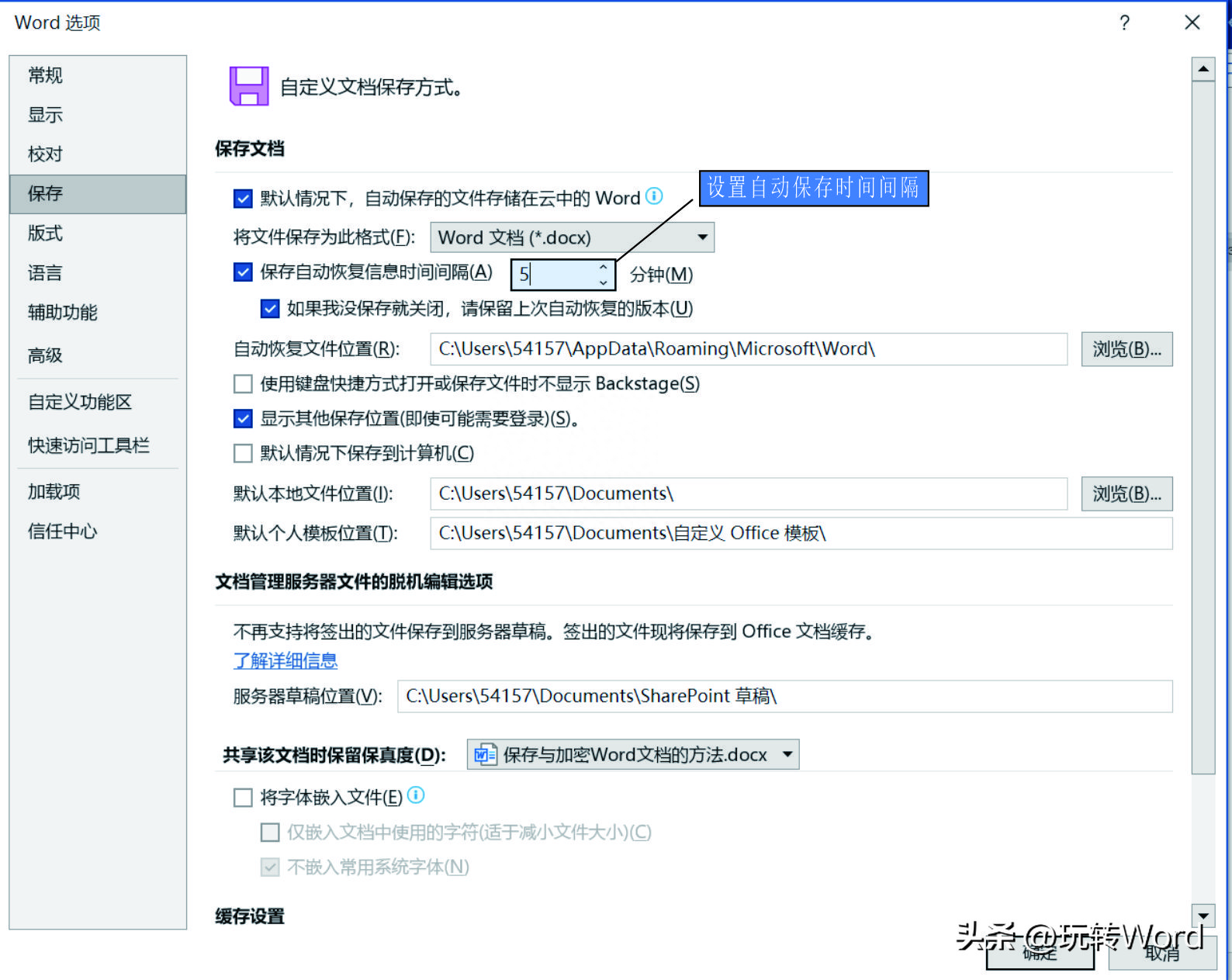
设置自动保存时间间隔
三、 已有Word文档的另存
当我们已有的Word文档要另作他用时,可将其另外保存,方法很简单。
步骤一:单击【文件】选项卡,如下图所示:

【文件】选项卡
步骤二:在【另存为】对话框里命名文档,选择保存类型与保存位置即可完成对已有文档的另存。如下图所示:
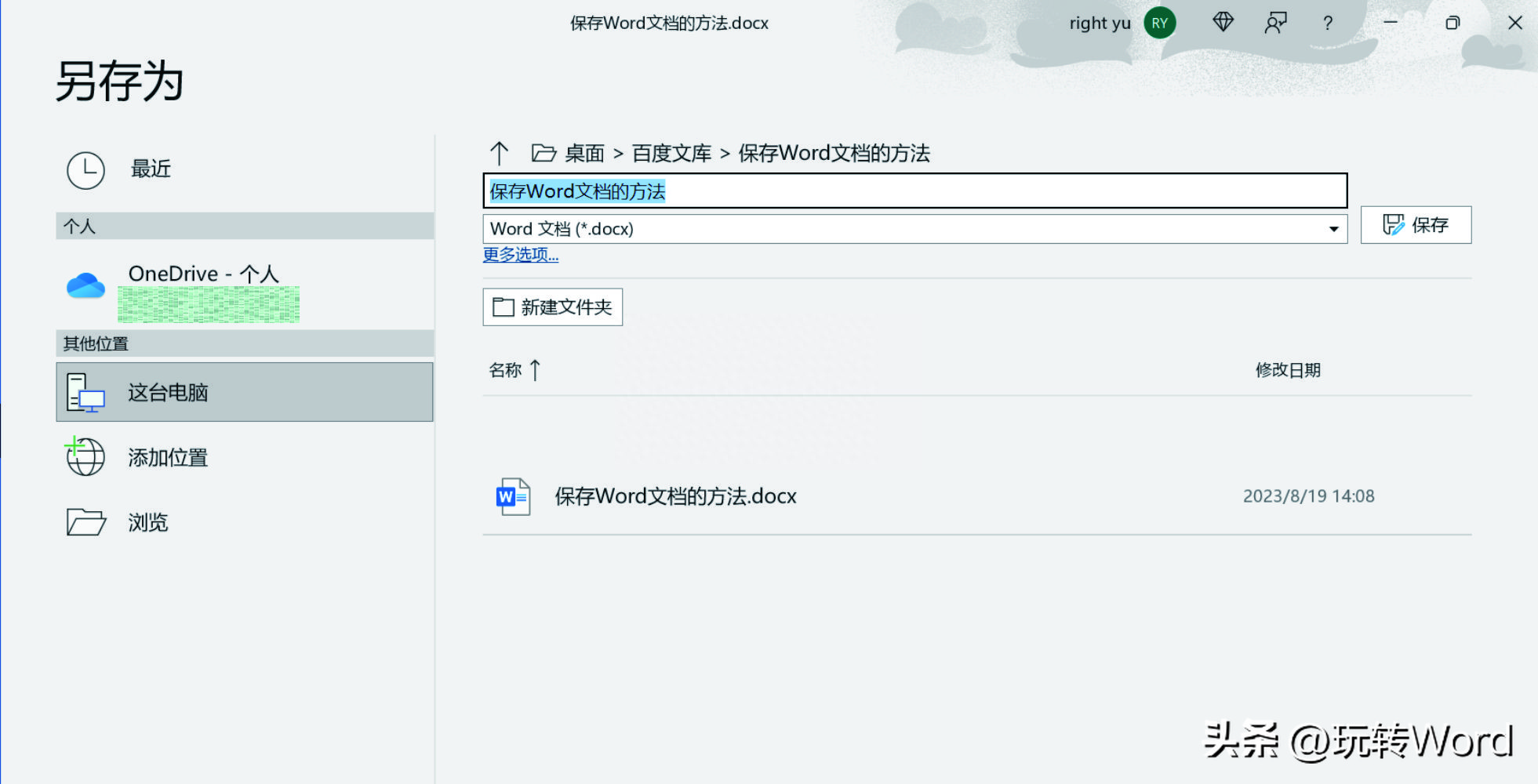
【另存为】对话框
您可能感兴趣的文章
- 04-18如何解决word中文双引号变成英文引号
- 04-18Word2010技巧大全
- 04-18word怎么设置对齐字符网格
- 04-18如何在Word2010里插入水印?
- 04-18word 设置编号后如何让下面的字对齐
- 04-18word中的网格对齐是什么意思
- 04-18如何解决word2013停止工作
- 04-18word打印缺一部分表格文件怎么办
- 04-18WORD中怎样设置字体长宽
- 04-18Word2013怎样制作名片


阅读排行
推荐教程
- 11-22office怎么免费永久激活 office产品密钥永久激活码
- 11-30正版office2021永久激活密钥
- 11-25怎么激活office2019最新版?office 2019激活秘钥+激活工具推荐
- 11-25office2010 产品密钥 永久密钥最新分享
- 11-22Office2016激活密钥专业增强版(神Key)Office2016永久激活密钥[202
- 11-30全新 Office 2013 激活密钥 Office 2013 激活工具推荐
- 11-25正版 office 产品密钥 office 密钥 office2019 永久激活
- 11-22office2020破解版(附永久密钥) 免费完整版
- 11-302023 全新 office 2010 标准版/专业版密钥
- 11-22office2010激活密钥有哪些?office2010永久激活密钥分享







